NEOKETに自作モデルを持っていく手順
1/30に開催されるNEOKETではVRoid Hubに登録したVRMモデルを使用することができます。
そしてVRoid Hubには自作モデルをアップできるため自作モデルをNEOKETに持ち込むことができます。
手順は以下の通り。
1.モデルを用意(今回はユニティちゃんモデルを借ります)
2.UniVRMをインポート
3.モデルをインポート
4.VRM形式でエクスポート
5.VRoid Hubに登録
1.モデルを用意
まずはモデルデータを用意します。
自作するかアセットストアで購入するなど権利的に問題のないモデルデータを用意します。
NEOKET参加可能なモデルデータの制限は以下のようです。
・ポリゴン数 (48000以下)
・メッシュ数 (16以下)
・サブメッシュ数 (32以下)
・マテリアル数 (8以下)
・テクスチャ数 (16以下)
・ボーン数 (150以下)
・ブレンドシェイプ数 (128以下)
・バウンディングボックス (2.5m×2.5m×2.5m以下)
今回はユニティちゃんモデルを使用します。

UNITY-CHAN! OFFICIAL WEBSITE
© Unity Technologies Japan/UCL
※1/24 0:00現在、自作モデルをアップする場合は以下の点に注意する必要があるようです。
NEOKETでアバターがロードされず動けなくなる問題について。
— jumius(ゆみうす) (@JumiusV) January 23, 2021
UnityでSkinned MeshでないMeshを付けてると起きるようです!とりあえずMesh RendererをSkinned Mesh Rendererに付け替えたら動くようになりました。
同じトラブルに見舞われた方はお試しいただければ。#NEOKET pic.twitter.com/yvWzGS1SZ5
ただし公式から修正予定のアナウンスがあるため上記対応は不要になるかもしれません。
【お知らせ】
— NEOKET公式 (@neoket_official) January 23, 2021
明日1/24(日)の13時-15時に先行体験β版のメンテナンスとアップデートを行い、下記のエリア更新と不具合修正を行います。
・サークルスペースの体験コーナーの追加
・メモリー消費量の削減
・入場時にTポーズになり動けなくなる
・アバター選択画面で参加ボタンが押せない#NEOKET
2.UniVRMをインポート
Unityでプロジェクトを作成してUniVRMをインポートします。
現在のUniVRMの最新版はv0.64.0のようです。
Releases · vrm-c/UniVRM · GitHub
上記ページから『UniVRM-0.64.0_920c.unitypackage』をダウンロードしてUnityにインポートします。
尚上記バージョンの場合Unityは2019.4 LTSが推奨のようです。

3.モデルをインポート
モデルデータをプロジェクトにインポートします。
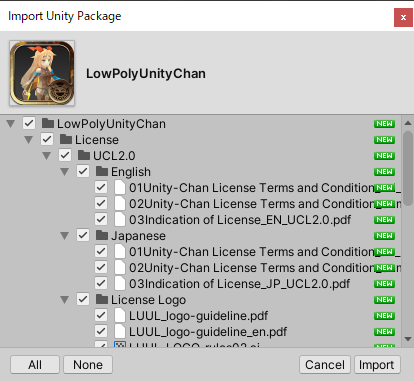
シーンに配置します。

4.VRM形式でエクスポート
上記メニューのから『VRM0』→『Export UniVRM』を選択します。

いくつかエラーと警告が出ていますのでとりあえずエラーだけ解消します。

『T-Poseにしてください』には『ExportSettings』タブを開いて『T-Poseにする』ボタンを押します。

その他のエラーについては『Meta』タブに戻り、Title、Version、Author(著者)を設定します。
※エクスポートダイアログの詳細は下記を参照してください
入力し終えてエラーが無くなったらダイアログ下部にある『Export』ボタンを押してVRMファイルを出力します。
5.VRoid Hubに登録
VRoid Hubにログインし『キャラクター登録』からVRMファイルをアップロードします。

サムネイルを撮影し登録します。

モデルが参加制限内に収まっていればキャラクター名の横に『NEOKET 参加OK』の表示が出てそれを押すと詳細が確認できます。


NEOKETアプリ内で確認
NEOKETアプリ内のアバター選択画面で『あなたのキャラクター』タブを選択し、一覧からアップロードしたキャラクターを選択します。
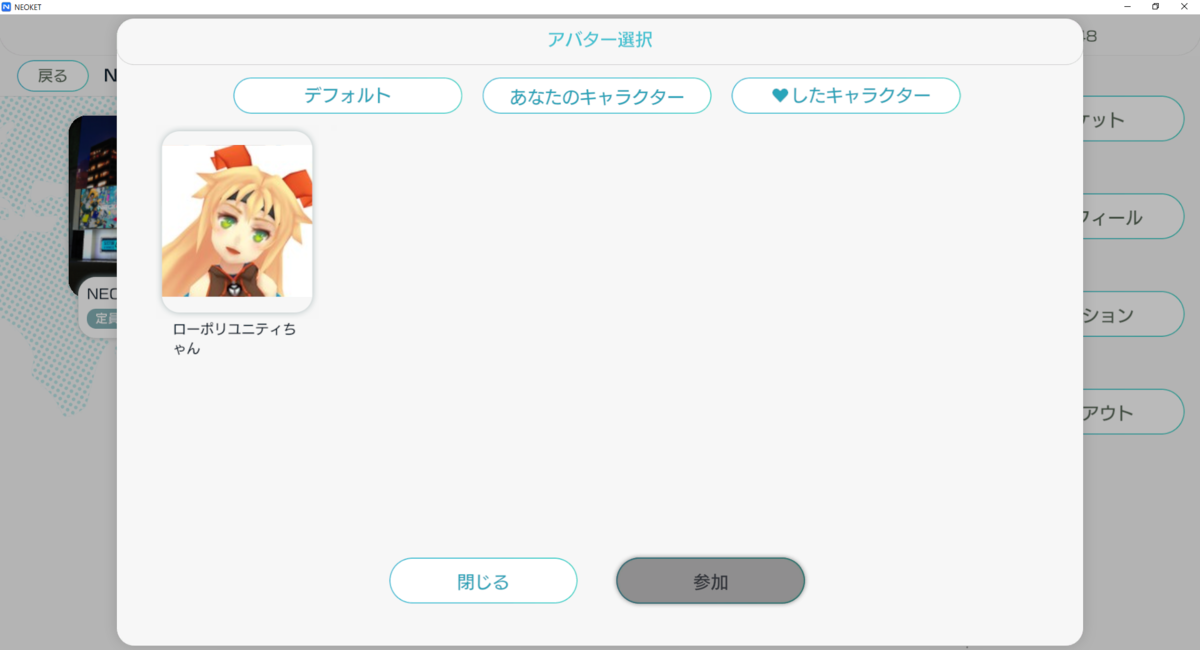
アプリ内でちゃんと動いていれば完了です。
